MDT : Générer l’image WinPE d’installation
Nous allons voir comment générer l’image WinPE, qui va permettre le déploiement de Windows avec MDT.
Configuration de l’environnement WinPE
Depuis la console d’administration, faire un clic droit sur le partage 1 et cliquer sur Propriétés.
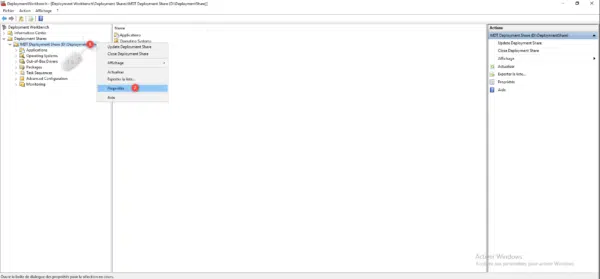
Aller sur l’onglet Windows PE 1, choisir la version 2 et les images à générer 3 puis aller sur l’onglet Features 4.
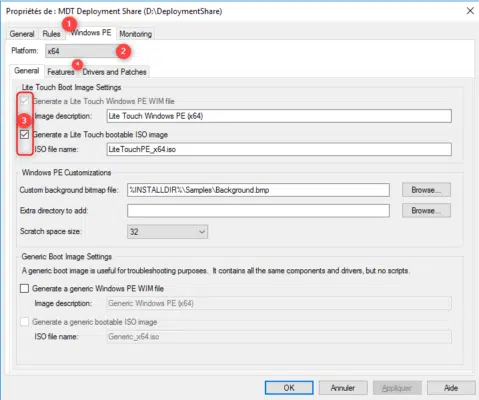
Sur la capture ci-dessus, je configure l’image X64 qui sera généré au format WIM et ISO.
L’onglet Features permet d’ajouter des composants supplémentaire à l’environnement WinPE, une fois la configuration terminée, cliquer sur Appliquer 1 et OK 2 pour fermer la fenêtre de propriétés.

L’onglet Drivers and Patches permet de choisir les pilotes à injecter, par défaut tous les drivers réseaux et contrôleurs de stockage sont ajoutées à l’image.
Générer l’image WinPE
Faire un clic droit sur le partage 1 et cliquer sur Update Deployment Share 2 pour lancer l’assistant.
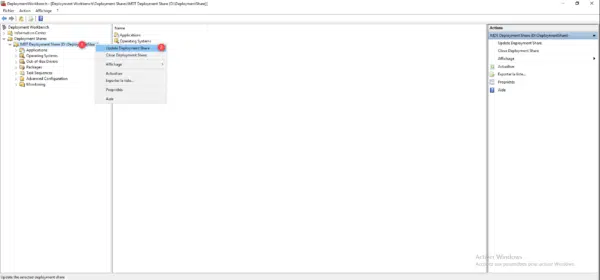
Au lancement de l’assistant, cliquer sur Next 1.
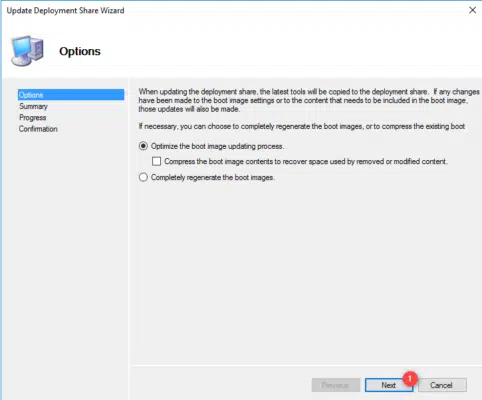
Vue que c’est la première génération d’image, elle sera complète, afin de gagner du temps lors des modifications et la regénération, l’image est mise à jour en fonction des modifications. Il est possible de refaire une génération complète en sélectionnant l’option Completely regenerate the boot images.
Un résumé de l’action s’affiche, cliquer sur Next 1.
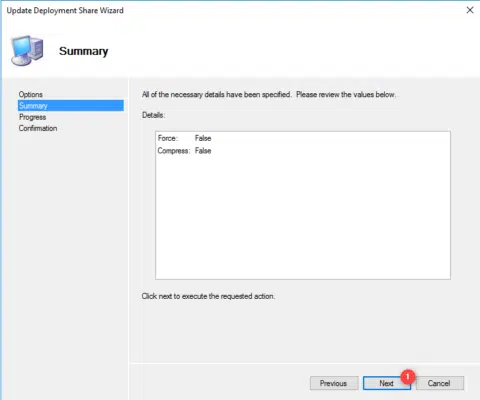
Patienter pendant la création des images WinPE …
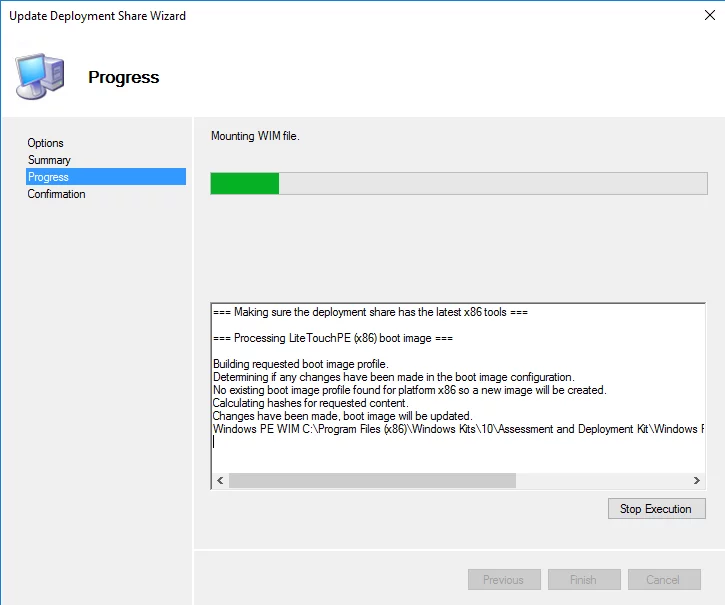
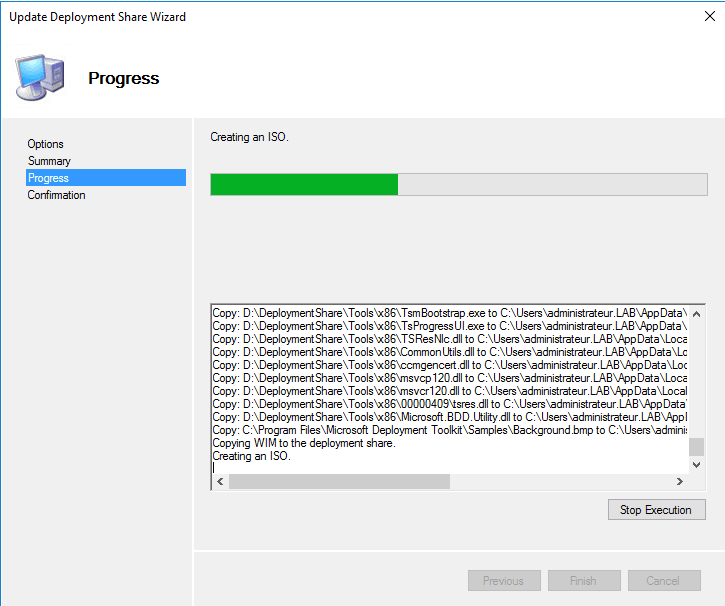
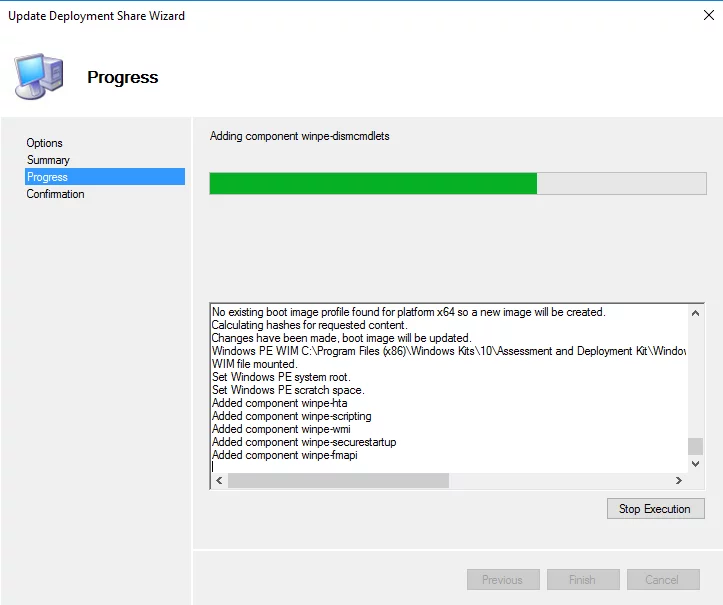
La génération terminée, cliquer sur Finish 1 pour fermer l’assistant.
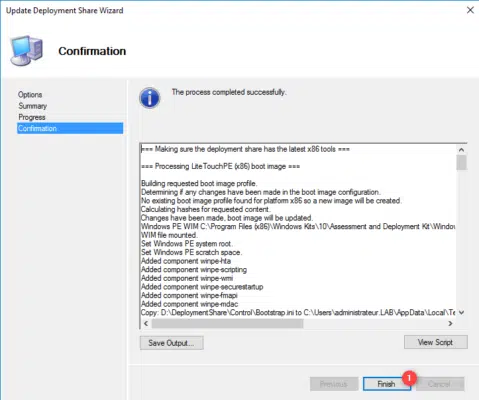
Avec l’explorateur Windows, aller dans le dossier Boot du partage de déploiement pour récupérer les images générées.
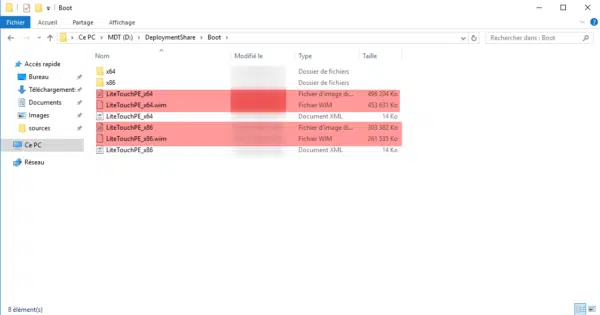
L’image au format WIM peut être utilisée avec WDS pour l’utiliser en PXE et le fichier ISO peut être gravé, être mis sur une clé USB ou utiliser dans Hyper-V / VMware.


